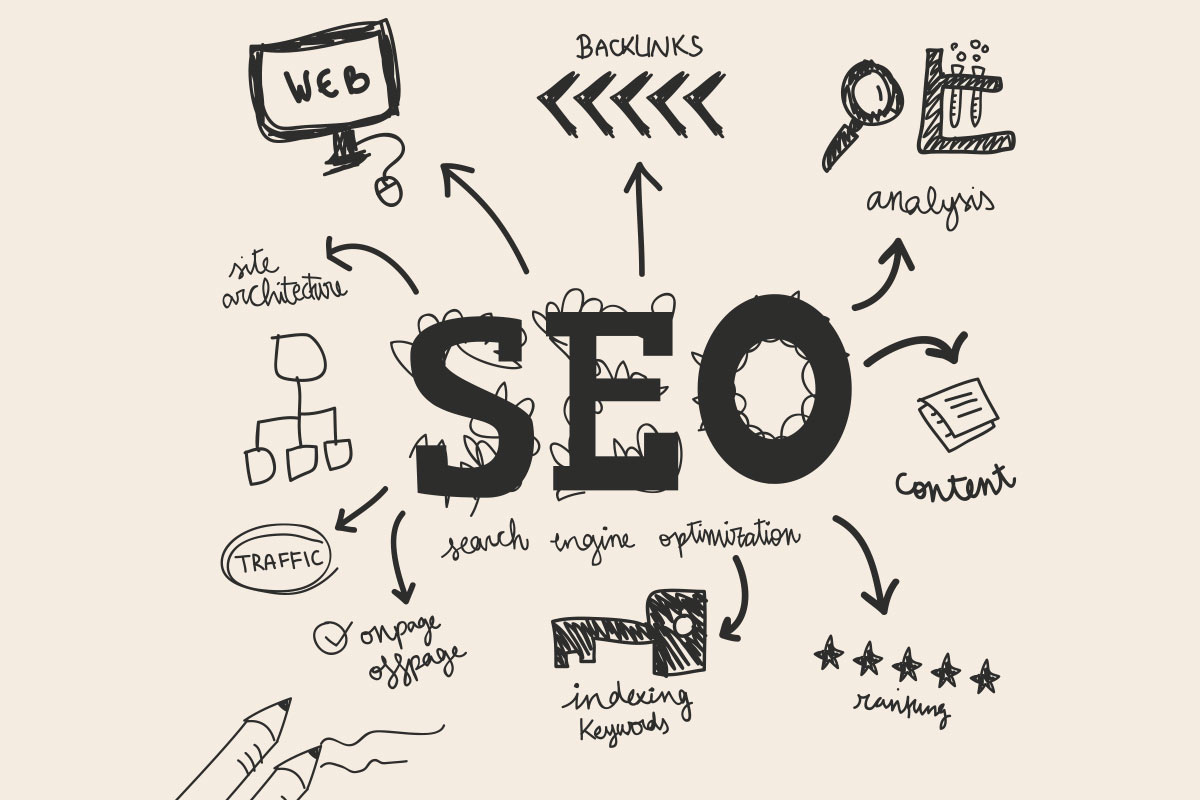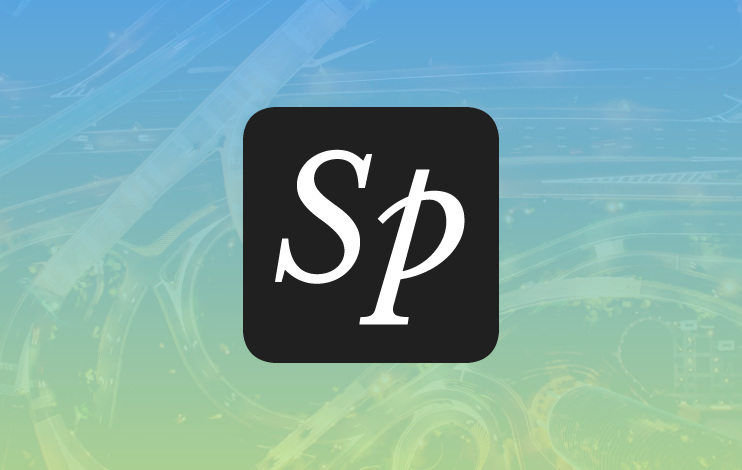WooCommerce sitenizde toptan satış için fiyatlandırma sunmak ister misiniz?
Toptan satış fiyatlarını görüntüleyerek, perakendecileri ve büyük miktarlarda satın alabilecek diğer işletmeleri hedefleyerek müşteri erişiminizi genişletebilirsiniz. Bu, satış hacmini artırmanıza ve işinizi büyütmenize yardımcı olur.
Bu makalede, satışlarınızı ve gelirinizi artırmak için sitenizde WooCommerce toptan satış fiyatlandırmasını ve indirimleri nasıl kolayca ayarlayacağınızı göstereceğiz.
Toptan Fiyatlandırmaya İhtiyacınız Var mı?
Toptan fiyatlandırma, B2B mağazalar, toplu sipariş alanlar ve stoksuz satış işlerine hitap edenler için çok ihtiyaç duyulan bir seçenektir .
Varsayılan olarak, WooCommerce, ürünleriniz ve hizmetleriniz için perakende fiyatlarını kolayca belirlemenize izin verir, ancak ziyaretçileri toplu fiyatlar hakkında bilgilendirmek istiyorsanız, bunu yapma seçeneğiniz yoktur.
Bu, toptan satış müşterilerinin toplu indirimler için pazarlık yapmak için size ulaşması gerektiği anlamına gelir. Kullanıcı deneyimini (UX) etkileyecek ve dönüşüm şansınızı azaltacak uzun bir süreç gerektirebilir.
Bunun yerine, ürünle birlikte toptan satış fiyatını görüntülerseniz, ziyaretçiler toplu indirimlerin olduğunu bileceklerdir. Bu şekilde, sepetlerine daha büyük hacimler ekleyebilir ve doğrudan aynı sayfadan ödeme yapabilirler.
WooCommerce mağazanız için toptan satış fiyatlarını nasıl ayarlayabileceğinize dikkatimizi çevirelim.
WooCommerce için Toptan Satış Fiyatları Ayarlama
Daha önce, sitenizde toptan satış fiyatlarını görüntülemek istiyorsanız, bir geliştirici tutmanız veya ürün sayfalarınıza manuel olarak bir kod pasajı eklemeniz gerekiyordu.
Ama neyse ki, WooCommerce Wholesale Suite sayesinde durum artık böyle değil .
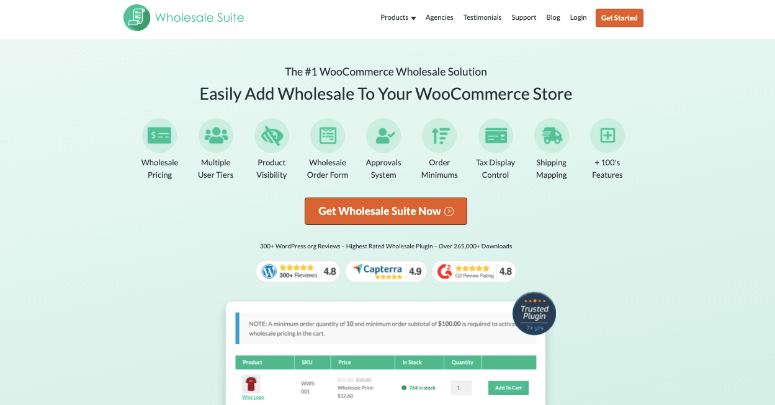
WooCommerce Wholesale Suite, bir düğmeyi tıklatarak toptan satış fiyatları eklemeyi kolaylaştırdı.
Bu eklentinin öne çıkan özelliklerinden bazıları şunlardır:
- Toptan kayıt ve giriş
- Küresel veya kategori yüzdesi indirimleri
- Toptan satış için nakliye, vergi ve ödeme ağ geçitleri ayrı ayrı ele alınır
- Ürünleri veya varyasyonları “yalnızca toptan” olarak göstermek için ürün kataloğu özelleştirmesi
- Ara toplam maliyet, ürün sayısı veya bağımsız ürün minimumları için minimum satın alma kuralları
- Toptan satış müşterileri için özelleştirilebilir formlar ve e-postalar
- Aranabilir toptan ürün kataloğu
Toptan satış fiyatlarını ücretsiz olarak görüntülemek için kullanabileceğiniz WordPress deposunda bulunan bir lite sürümleri var. Ancak, tam işlevli bir toptan satış mağazası kurmanıza izin veren tüm harika özelliklerine erişmek için premium planlarını seçmeniz gerekir .
Bu eğiticide, size nasıl kurulacağını göstermek için WooCommerce Toptan Satış Paketini kullanacağız:
- Tek tek ürünler için toptan fiyatlar ve minimum miktar
- Satın alma miktarına göre çok seviyeli fiyatlandırma
- Tüm ürünlerde küresel yüzde indirimleri
Başlayalım.
1. WooCommerce için Toptan Satış Fiyatlandırması ve Minimum Miktar Oluşturun
Toptan satış fiyatlandırmasını ayarlamak için yapmanız gereken ilk şey Wholesale Suite eklentisini yüklemek ve etkinleştirmek .
Şimdi, lisans anahtarınızı girmek için WordPress panonuzdaki Ayarlar »WWS Lisans sayfasını açın. Lisans anahtarı bilgilerini hesabınızda Wholesale Suite web sitesinde bulabilirsiniz:
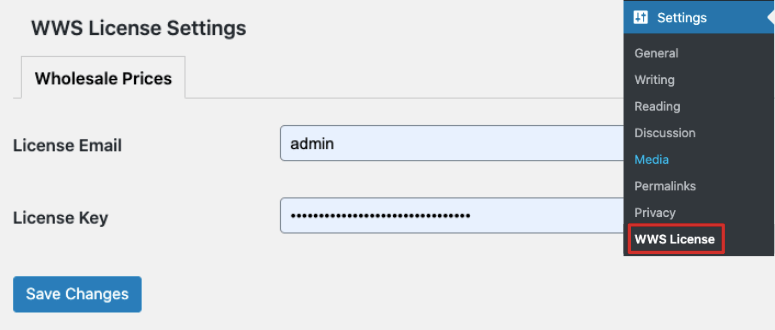 Bunu yaptıktan sonra, toptan satış fiyatlarını eklemek için herhangi bir WooCommerce ürününü düzenlemeniz veya yeni bir ürün oluşturmanız gerekir. Bu eğitim için, Ürünler »Yeni Ekle sekmesine giderek yeni bir ürün oluşturacağız .
Bunu yaptıktan sonra, toptan satış fiyatlarını eklemek için herhangi bir WooCommerce ürününü düzenlemeniz veya yeni bir ürün oluşturmanız gerekir. Bu eğitim için, Ürünler »Yeni Ekle sekmesine giderek yeni bir ürün oluşturacağız .
Ardından, ürün düzenleyicide Ürün Verileri bölümüne gidin ve toptan satış fiyatlandırma seçeneklerini göreceksiniz. Ürününüz için normal fiyatı ve toptan satış fiyatını ayarlayabilirsiniz:
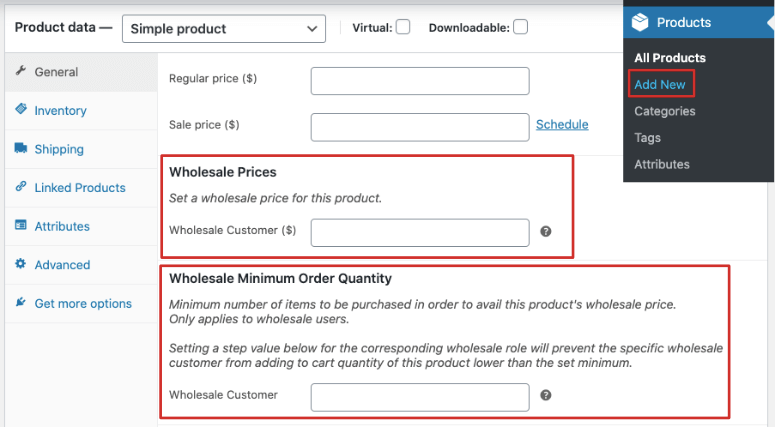 Bundan sonra, toptan satış fiyatlarını uygun hale getirmek için müşterinin satın alması gereken minimum miktarı girme seçeneğine sahip olursunuz. Toptan satış müşterisi, alışveriş sepetine bundan daha düşük bir miktar ekleyemez.
Bundan sonra, toptan satış fiyatlarını uygun hale getirmek için müşterinin satın alması gereken minimum miktarı girme seçeneğine sahip olursunuz. Toptan satış müşterisi, alışveriş sepetine bundan daha düşük bir miktar ekleyemez.
Minimum miktar numarasını girdikten sonra, ürününüzü kaydetmeniz veya yayınlamanız ve ardından toptan satış fiyatlarınızı sitenizde canlı olarak görmek için önizlemeniz gerekir.
2. Miktar Bazında Çok Düzeyli Fiyatlandırma Oluşturun
Toptan satış dünyası perakende sektöründen büyük ölçüde farklıdır. Perakendede, tüm müşteriler için tek bir standart fiyat sunabilirsiniz. Ancak toptan satışta, satın alınan farklı miktar seviyeleri için çok seviyeli fiyatlandırma seçenekleri sunmanız gerekebilir.
Örneğin, müşteri 200 adede kadar birim satın alırsa, birim başına 4 dolara mal olabilir. Ancak 200 veya daha fazla birim satın alırlarsa, birim başına yalnızca 3 dolara mal olabilir.
Başlamak için birden fazla toptan satış rolü eklemeniz gerekir. Bu rolleri oluşturmak için WooCommerce »Toptan Satış Rolleri sayfasına gidin:
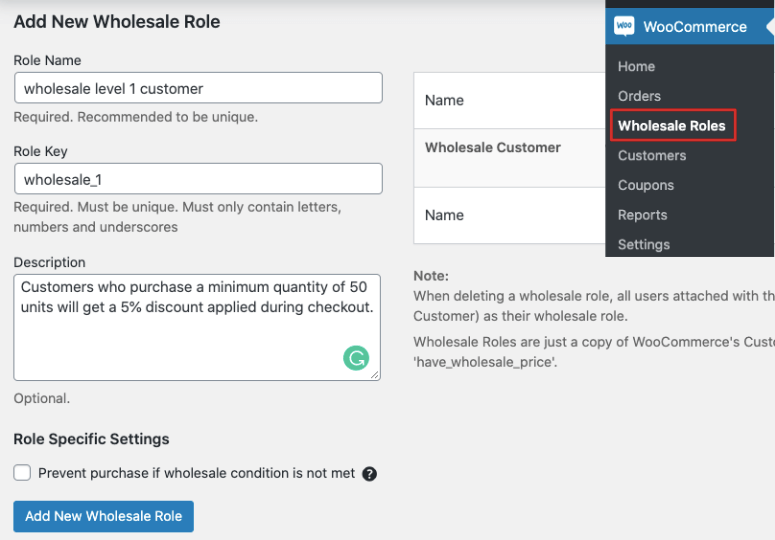 Burada, her rolü farklılaştırmanıza yardımcı olacak bir ad, rol anahtarı ve bir açıklama girerek yeni roller oluşturabilirsiniz.
Burada, her rolü farklılaştırmanıza yardımcı olacak bir ad, rol anahtarı ve bir açıklama girerek yeni roller oluşturabilirsiniz.
Rolleri ekledikten sonra, WooCommerce ürün düzenleme sayfasına geri dönün. Ürün Miktarına Dayalı Toptan Eşya Fiyatları bölümüne ilerleyin . ‘Satın alınan miktara göre daha fazla toptan fiyatlandırma indirimi etkinleştirmenizi’ sağlayan bir onay kutusu göreceksiniz.
Miktar temelli fiyatlandırmayı göstermek için daha fazla seçenek almak için bu kutuyu işaretleyin:
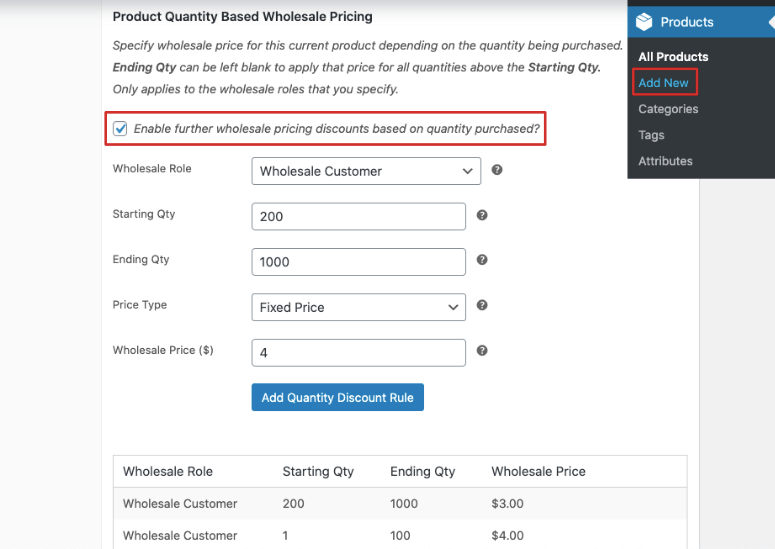 Ardından, oluşturduğunuz rollere göre Toptancı Rolü seçin. Bu örnek için, onu Toptan Müşteri rolüne ayarlayacağız . Ardından bir başlangıç ve bitiş miktarı girin ve fiyat miktarını ayarlayın.
Ardından, oluşturduğunuz rollere göre Toptancı Rolü seçin. Bu örnek için, onu Toptan Müşteri rolüne ayarlayacağız . Ardından bir başlangıç ve bitiş miktarı girin ve fiyat miktarını ayarlayın.
Bitirdikten sonra, Miktar İndirimi Kuralı Ekle düğmesine tıklayarak yeni toptan satış fiyatınızı kaydedin .
Toptan satış kurallarını belirlemeyi tamamladıktan sonra, değişikliklerinizi saklamak için ürününüzü kaydedin veya yayınlayın. Bunun gibi, müşterinizin siparişinin büyüklüğüne bağlı olarak daha fazla kural ekleyebilirsiniz.
3. Küresel Yüzde İndirimleri Yaratın
Şimdiye kadar, toptan satış fiyatlarını tek tek ürünlere nasıl ekleyeceğinizi öğrendiniz. Ancak bu sıkıcı bir süreç olabilir. İlginizi çekebilecek daha kolay bir seçenek var ve bu, toptan miktarlarda satın alınırsa tüm ürünlerde bir yüzde indirimi sunuyor.
Örneğin, sitenizdeki herhangi bir üründen 50 birimin üzerinde satın alan herkes% 5 indirim kazanacaktır.
Bunu yapmak için, WooCommerce »Ayarlar sayfasını ziyaret edin ve Toptan Satış Fiyatları sekmesini açın. Bu sekme açıldığında, İndirim sekmesini açın ve genel indirim seçeneklerini göreceksiniz:
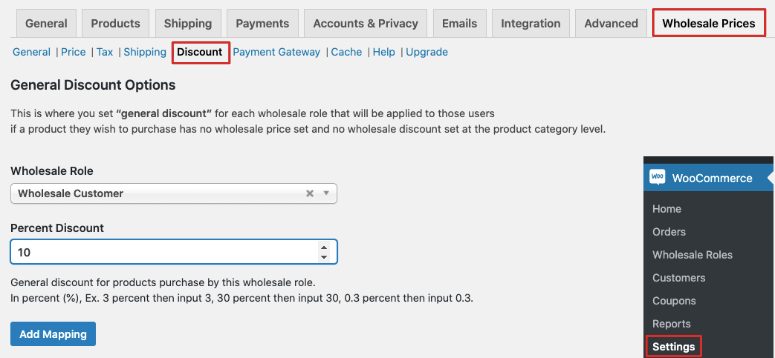 Toptan Satış Rolü altında, Toptan Müşteri’yi seçin ve ardından tüm ürünlere uygulamak için% 5 veya% 10 gibi bir yüzde indirim değeri ekleyin. Tamamlandığında, Eşleme Ekle düğmesine tıklayın ve global indirim sitenize uygulanacaktır.
Toptan Satış Rolü altında, Toptan Müşteri’yi seçin ve ardından tüm ürünlere uygulamak için% 5 veya% 10 gibi bir yüzde indirim değeri ekleyin. Tamamlandığında, Eşleme Ekle düğmesine tıklayın ve global indirim sitenize uygulanacaktır.
Toptan Ürün Fiyatlarınızı Görüntüleyin
Artık sitenizde toptan satış fiyatlarını ve indirimleri etkinleştirdiğinize göre, nasıl göründüğünü görmek için sitenizi test edebilirsiniz. Bunun için sitenizde bir test kullanıcı hesabı oluşturmanızı tavsiye ederiz.
Başının üzerinde Yeni Ekle »Kullanıcılar WordPress gösterge tablosunda sayfa:
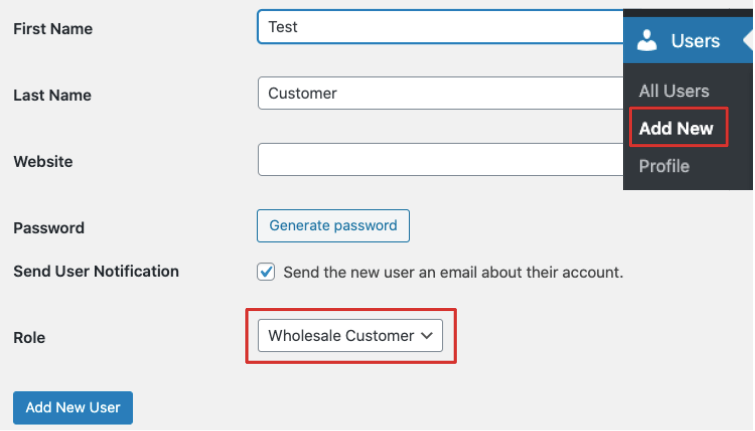 Burada bir ad ve şifre girerek bir hesap oluşturabilirsiniz. Ardından, rol olarak Toptan Müşteri’yi seçin ve yeni kullanıcı hesabını ekleyin.
Burada bir ad ve şifre girerek bir hesap oluşturabilirsiniz. Ardından, rol olarak Toptan Müşteri’yi seçin ve yeni kullanıcı hesabını ekleyin.
Bunu yaptıktan sonra, yeni kullanıcı hesabınızı kullanarak web sitenize giriş yapın. Toptan satış kurallarını uyguladığınız ürün sayfasını ziyaret edin. Ürününüzün normal fiyatlandırmanın yanı sıra toptan satış fiyatıyla listelendiğini göreceksiniz.
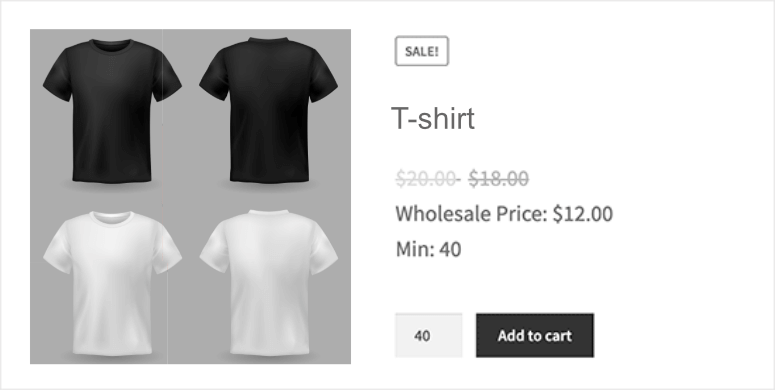 Ve bu kadar! Artık WooCommerces mağazanız için toptan satış fiyatı eklediniz. Artık perakende ve toptan satış müşterileriniz için farklı fiyatlar sunabilirsiniz.
Ve bu kadar! Artık WooCommerces mağazanız için toptan satış fiyatı eklediniz. Artık perakende ve toptan satış müşterileriniz için farklı fiyatlar sunabilirsiniz.